这篇文章给大家介绍如何进行GIT实战应用以及解决冲突问题,内容非常详细,感兴趣的小伙伴们可以参考借鉴,希望对大家能有所帮助。
一、命令流程图
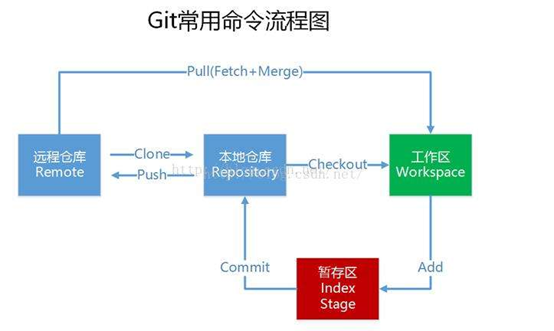
二、安装Git
Eclipse已经集成Git
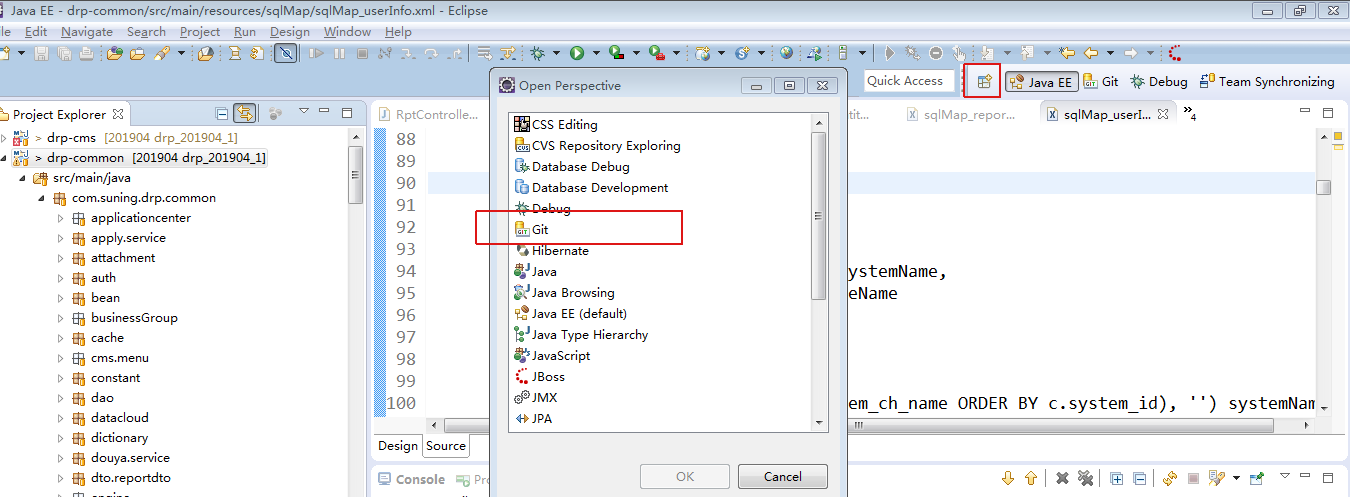
配置SSH秘钥
先安装GIT Bash
E:\software\work\git\ Git-2.7.2-32-bit_setup.1457942412
打开D:\Program Files (x86)\Git\ git-bash.exe命令窗口
参考GIT使用指南 第5点 配置SSH秘钥
E:\software\work\git\GTI使用指南-整合_完整版__V0.5
第一步、设置Git的user name和email:(如果是第一次的话)
git config --global user.name "userId"
git config --global user.email "userId@cns.com"
第二步、创建 SSH Key
ssh-keygen -t rsa -C "userId@cnsuning.com"
注意:ssh-keygen中间没有空格
连续3个回车。
在C:\Users\userId\.ssh 目录下最后得到了两个文件:id_rsa和id_rsa.pub。
将生成SSH秘钥配置到远程仓库Gitlab平台
设置—SSH秘钥—粘贴秘钥—添加秘钥
重启Eclipse,SSH方式克隆代码
克隆代码
注意:克隆分支时master分支也要一起勾选
1、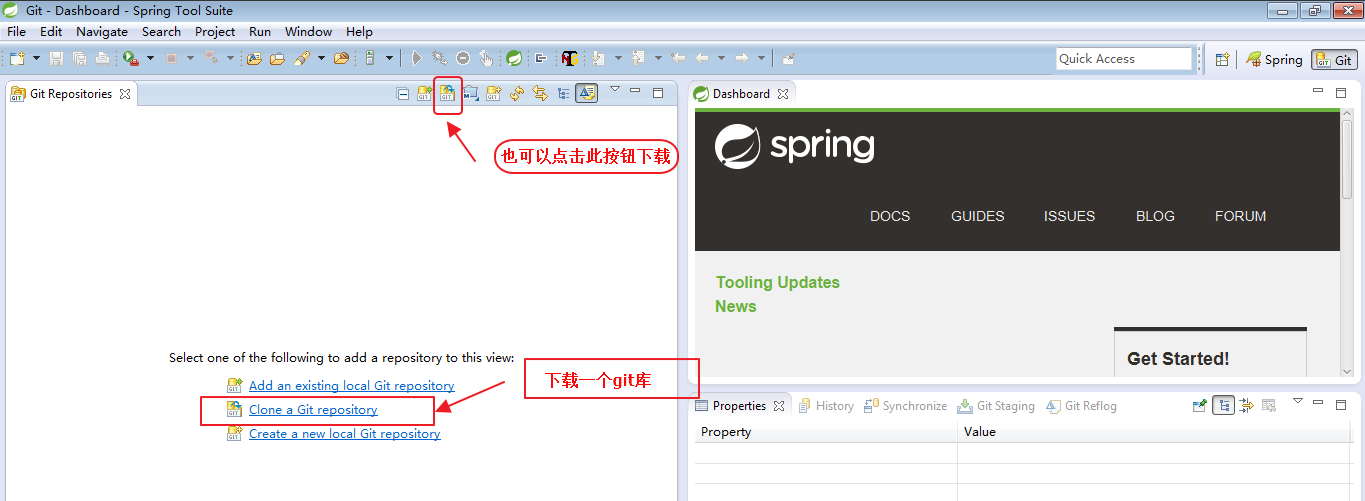
2、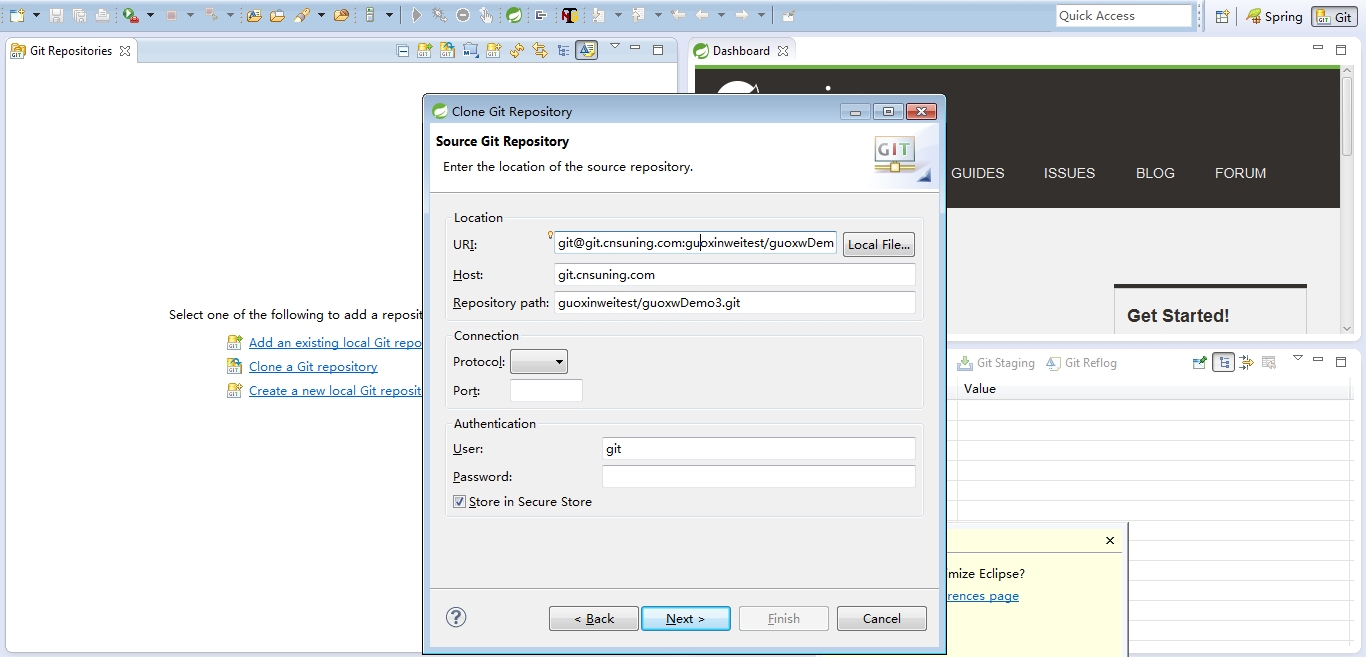
代码提交顺序:
Commit-->pull -->push
二、git冲突(Eclipse亲测)
S1:右键该文件的包,选择Synchronize Workspace
S2:Merge Tool会出现本地和最新代码的比较
S3:将该文件中新增/修改的代码保存下来,将远程分支最新 代码覆盖到本地
S4:Marked as Merge
S5:Add to Git Index
S6:Commit->Push to Upstream
S7:将之前新增/修改的代码拷贝过来,重新将该文件提交
三、切换分支
方法一:
Team——>Switch To——>Other——>Remote Tracking——>找到最新分支——>check out
方法二:
Team——>Switch To——>New Branch——>手动输入最新分支名称
关于如何进行GIT实战应用以及解决冲突问题就分享到这里了,希望以上内容可以对大家有一定的帮助,可以学到更多知识。如果觉得文章不错,可以把它分享出去让更多的人看到。
亿速云「云服务器」,即开即用、新一代英特尔至强铂金CPU、三副本存储NVMe SSD云盘,价格低至29元/月。点击查看>>
免责声明:本站发布的内容(图片、视频和文字)以原创、转载和分享为主,文章观点不代表本网站立场,如果涉及侵权请联系站长邮箱:is@yisu.com进行举报,并提供相关证据,一经查实,将立刻删除涉嫌侵权内容。
原文链接:https://my.oschina.net/xiaomiaonevergiveup/blog/3068226